- Los iconos en Windows pueden personalizarse fácilmente con herramientas nativas o programas avanzados.
- Es posible convertir imágenes en iconos mediante Paint, programas específicos o convertidores online.
- Existen múltiples formatos y tamaños ideales para asegurar la compatibilidad con Windows.
- Cambiar los iconos en Windows es un proceso sencillo que mejora la organización del escritorio.

Personalizar tu escritorio de Windows con iconos propios puede ser una excelente manera de darle un toque único y original a tu entorno de trabajo. Existen múltiples métodos para crear iconos personalizados y en este artículo te enseñaremos detalladamente cómo hacerlo, ya sea utilizando herramientas nativas de Windows o programas especializados.
Desde convertir imágenes en iconos hasta diseñarlos desde cero con programas de edición, aquí encontrarás todo lo que necesitas saber para personalizar los iconos de tus carpetas y aplicaciones. Sigue leyendo para descubrir los pasos detallados y las herramientas más recomendadas.
¿Qué es un icono y por qué personalizarlos en Windows?
Un icono es una pequeña imagen gráfica utilizada para representar aplicaciones, archivos, carpetas o funciones del sistema. Windows cuenta con una biblioteca predeterminada de iconos, pero personalizarlos te permite no solo mejorar la estética de tu escritorio sino también organizar mejor tu contenido.
Al utilizar iconos personalizados puedes identificar rápidamente una carpeta específica, mejorar la apariencia general de tu sistema y adaptarlo completamente a tus preferencias personales.
Cómo convertir una imagen en un icono
Si tienes una imagen que te gustaría usar como icono en Windows, puedes convertirla en formato .ICO fácilmente. Para ello, sigue estos pasos:
- Selecciona una imagen: Asegúrate de que sea cuadrada para evitar distorsiones.
- Convierte la imagen a formato .ICO: Puedes hacerlo con herramientas en línea como ICO Convert o utilizando programas como Paint.
- Guarda la imagen en la ubicación deseada y úsala como icono en Windows mediante las opciones de personalización.
Utilizando Paint para crear iconos

Paint es una herramienta sencilla pero eficaz cuando quieres crear iconos de manera rápida sin necesidad de instalar software adicional. Sigue estos pasos:
- Abre Paint en Windows y crea una nueva imagen con dimensiones de 256×256 píxeles.
- Activa la cuadrícula para diseñar con mayor precisión.
- Dibuja el icono que desees o importa una imagen editada.
- Guarda el archivo en formato BMP y luego cambia su extensión a .ICO.
Este método es ideal para soluciones básicas, pero si quieres un icono más profesional, considera usar programas más avanzados.
Programas para crear iconos personalizados
Existen diversas herramientas dedicadas exclusivamente a la creación y edición de iconos en Windows. Algunas de las más recomendadas son:
Easy Picture2Icon
Este software gratuito permite convertir imágenes en iconos de manera sencilla. Solo debes:
- Cargar una imagen (compatible con BMP, PNG, JPG, entre otros).
- Seleccionar el tamaño del icono.
- Guardar el archivo en formato .ICO.
AWicons
AWicons es una aplicación más avanzada que permite diseñar iconos desde cero con herramientas de edición como lápices, rellenos y efectos especiales.
IcoFX
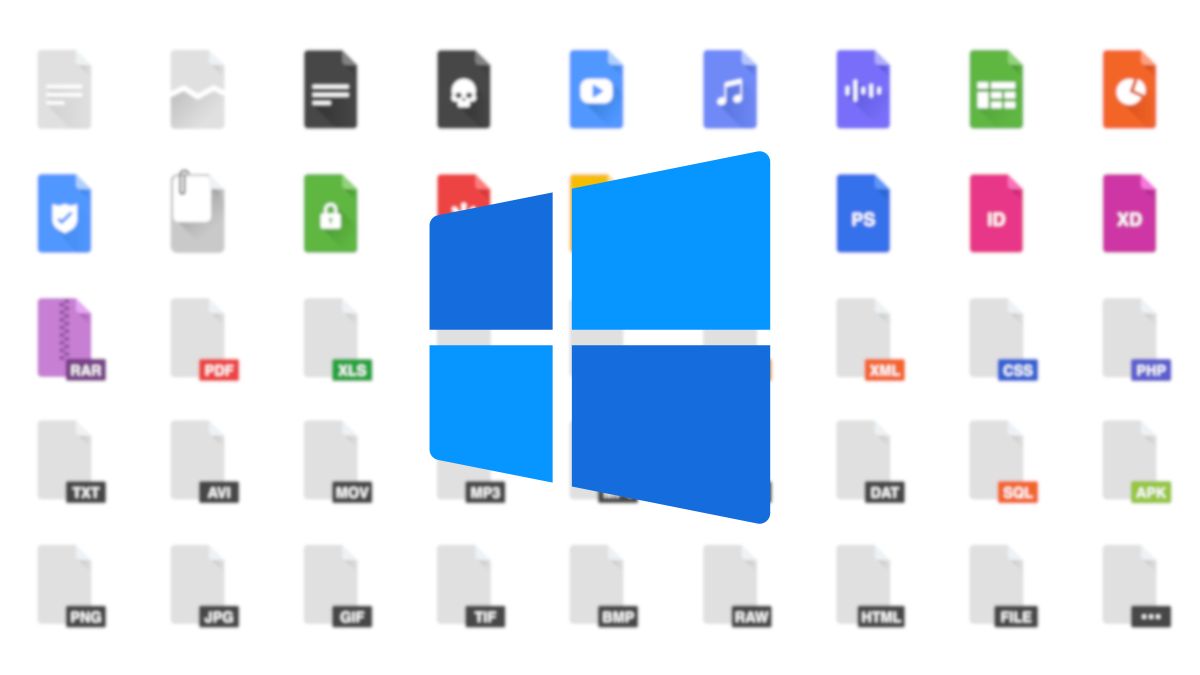
IcoFX es una opción profesional que permite crear iconos con alta resolución y compatibilidad con distintos formatos como PNG, GIF y JPG.
Cómo cambiar un icono en Windows
Una vez tienes tus iconos personalizados, puedes aplicarlos a tus carpetas o accesos directos de la siguiente manera:
- Haz clic derecho sobre la carpeta o acceso directo y selecciona Propiedades.
- Ve a la pestaña Personalizar o Acceso directo (dependiendo del tipo de archivo).
- Haz clic en Cambiar icono y selecciona el archivo .ICO que has creado.
- Aplica los cambios y disfruta de tu icono personalizado.
Herramientas online para generar iconos
Si prefieres evitar descargar programas, puedes utilizar plataformas en línea como:
- Icon Convert: Permite convertir imágenes en iconos de forma rápida.
- X-Icon Editor: Incluye herramientas básicas de edición.
Solo necesitas subir una imagen, ajustarla y descargarla en formato .ICO para usarla en Windows.
Consejos finales para un diseño de iconos exitoso

- Utiliza imágenes claras y bien definidas para evitar pixelaciones.
- Opta por diseños simples que sean fácilmente reconocibles.
- Asegúrate de guardar las imágenes en múltiples tamaños para compatibilidad con todas las resoluciones.
Personalizar los iconos de Windows es una excelente estrategia para mejorar la organización y estética de tu escritorio. Ya sea mediante editores simples como Paint o herramientas más avanzadas como IcoFX, ahora tienes todas las opciones a tu alcance para diseñar iconos únicos y adaptados a tu estilo.
Redactor apasionado del mundo de los bytes y la tecnología en general. Me encanta compartir mis conocimientos a través de la escritura, y eso es lo que haré en este blog, mostrarte todo lo más interesante sobre gadgets, software, hardware, tendencias tecnológicas, y más. Mi objetivo es ayudarte a navegar por el mundo digital de forma sencilla y entretenida.